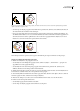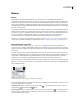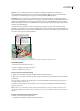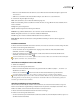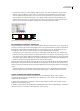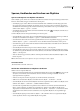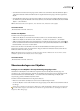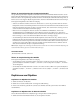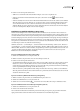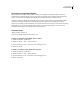Operation Manual
ILLUSTRATOR CS3
Benutzerhandbuch
212
Ändern der Stapelreihenfolge über das Ebenenbedienfeld
Die Stapelreihenfolge der Objekte entspricht der Elementhierarchie im Ebenenbedienfeld. Bildmaterial auf der obersten
Ebene im Ebenenbedienfeld befindet sich an vorderster Position, Bildmaterial auf der untersten Ebene entsprechend an der
hintersten Position in der Stapelreihenfolge. Innerhalb einer Ebene sind die Objekte ebenfalls hierarchisch angeordnet. Sie
können steuern, wie überlappende Objekte dargestellt werden, indem Sie in Ihrem Bildmaterial mehrere Ebenen anlegen.
❖ Die folgenden Möglichkeiten stehen Ihnen zur Verfügung:
• Ziehen Sie den Namen des Elements und lassen Sie die Maustaste los, wenn an der gewünschten Stelle eine schwarze
Einfügemarke erscheint. Schwarze Einfügemarken werden zwischen zwei anderen Elementen im Bedienfeld oder an der
linken und rechten Kante einer Ebene oder Gruppe angezeigt. Elemente, die Sie auf einer Ebene oder Gruppe loslassen,
werden über allen anderen Objekten des Elements abgelegt.
• Klicken Sie in der Auswahlspalte des Elements (zwischen Ziel-Schaltfläche und Bildlaufleiste), ziehen Sie das
Auswahlfarbfeld auf das Auswahlfarbfeld eines anderen Elements und lassen Sie die Maustaste los. Wenn Sie das
Auswahlfarbfeld des Elements auf ein Objekt ziehen, wird das Element über dem Objekt abgelegt. Ziehen Sie es zu einer
Ebene oder Gruppe, so wird es über allen anderen Objekten dieser Ebene oder Gruppe abgelegt.
• Soll die Reihenfolge der Elemente im Ebenenbedienfeld umgekehrt werden, halten Sie die Strg- (Windows) bzw. die
Befehlstaste (Mac OS) gedrückt und klicken Sie auf die Namen der Elemente, deren Reihenfolge umgekehrt werden soll.
Die Elemente müssen sich in der gleichen Ebene innerhalb der Ebenenhierarchie befinden. Sie können beispielsweise
zwei Ebenen der obersten Stufe wählen, nicht jedoch zwei Pfade auf unterschiedlichen Ebenen. Wählen Sie dann im
Menü des Ebenenbedienfelds die Option „Umgekehrte Reihenfolge“.
Hinweis: Pfade, Gruppen oder zusammengesetzte Elemente können nicht an die oberste Position des Ebenenbedienfelds gesetzt
werden. Nur Ebenen können ganz oben in der Ebenenhierarchie liegen.
Verwandte Themen
„Ebenenbedienfeld – Übersicht“ auf Seite 206
Ändern der Stapelreihenfolge über Befehle
❖ Die folgenden Möglichkeiten stehen Ihnen zur Verfügung:
• Soll ein Objekt an vorderste oder hinterste Stelle in seiner Gruppe oder Ebene verschoben werden, wählen Sie das
gewünschte Objekt aus und wählen Sie „Objekt“ > „Anordnen“ > „In den Vordergrund“ bzw. „Objekt“ > „Anordnen“ >
„In den Hintergrund“.
• Soll ein Objekt um ein Objekt nach hinten oder nach vorn verschoben werden, wählen Sie das gewünschte Objekt aus
und wählen Sie „Objekt“ > „Anordnen“ > „Schrittweise nach vorne“ bzw. „Objekt“ > „Anordnen“ > „Schrittweise nach
hinten“.
Duplizieren von Objekten
Duplizieren von Objekten durch Ziehen
1 Wählen Sie mindestens ein Objekt aus.
2 Wählen Sie das Auswahl-, Direktauswahl- oder Gruppenauswahl-Werkzeug.
3 Ziehen Sie die Auswahl bei gedrückter Alt- (Windows) bzw. Wahltaste (Mac OS) (jedoch nicht an einem Griff des
Auswahlrahmens).
Duplizieren von Objekten über das Ebenenbedienfeld
Über das Ebenenbedienfeld können Sie Objekte, Gruppen und ganze Ebenen schnell duplizieren.
1 Wählen Sie im Ebenenbedienfeld die Elemente aus, die Sie duplizieren möchten.